Scherm wisselen
Scherm wisselen is alleen beschikbaar bij meerdere beeldschermen. Met deze functie kunt u uw pendisplay voor alle verbonden displays tegelijk of voor elk display afzonderlijk gebruiken.
Het tabblad Scherm wisselen is automatisch beschikbaar in Eigenschappen van het Wacom-tablet wanneer uw apparaat is geïnstalleerd op een systeem met meerdere beeldschermen en uw beeldschermeigenschappen zijn ingesteld op "uitbreiden". Met het tabblad Scherm wisselen kunt u het beeldscherm/de beeldschermen instellen die worden opgenomen in de schakelreeks.
Nadat een ExpressKey of penknop is ingesteld op Scherm wisselen, kunt u hiermee schakelen tussen uw Wacom-pendisplay en andere beeldschermen.
Onderwerpen op deze pagina
Scherm wisselen instellen
- Open Wacom Center.
- Selecteer uw apparaat in de zijbalk Apparaten.
- Klik in het gebied met de hoofdinhoud op Instellingen scherm wisselen. U gaat nu naar Eigenschappen van het Wacom-tablet.
- Selecteer een instelling voor scherm wisselen op het tabblad Scherm wisselen:
- Met Pendisplay naar bureaublad kunt u de schermcursor van uw pendisplay naar het gehele systeembureaublad verplaatsen. Als u nogmaals op de knop drukt, keert de schermcursor terug naar de pendisplay.
- Met Pendisplay naar andere schermen kunt u de schermcursor van uw pendisplay verplaatsen naar een ander actief pendisplay of beeldscherm. De cursor wordt om beurten verplaatst naar een van de displays en keert terug naar het apparaat waar de verplaatsing begon.
- Wijs Scherm wisselen toe aan een van de aanpasbare componenten van uw apparaat, zoals een penknop, ExpressKey of snelkoppeling op het scherm. Zie hier de algemene instructies over het toewijzen van een instelling aan een aanpasbaar onderdeel: Uw Wacom-apparaat aanpassen.
- Gebruik de penknop (of ander aanpasbaar onderdeel) om te schakelen tussen uw pendisplay en andere beeldschermen.
- U kunt ook optioneel een van de volgende functies op het tabblaad Scherm wisselen instellen:
- De opties in het vak Actief gebied bepalen de grootte van het gebied waarin de pen functioneert op de pendisplay.
- Met Verhoudingen forceeractie past u de grootte van het actieve gebied aan om de juiste verticale en horizontale verhoudingen tussen uw pendisplay en het gehele bureaublad of beeldscherm te behouden. Afhankelijk van de instellingen zijn bepaalde delen van het actieve gebied mogelijk niet meer bruikbaar wanneer u deze optie selecteert. Als deze optie is uitgeschakeld, worden de juiste verhoudingen niet bewaard.
- Met Invoeggebied gebruiken wordt het actieve gebied beperkt tot een formaat van 12,5 x 22,2 cm. Als Verhoudingen forceeractie ook is geselecteerd, kan deze grootte minder zijn. Als deze optie niet is geselecteerd, wordt er zo veel mogelijk van het gehele actieve gebied gebruikt voor projectie naar een beeldscherm.
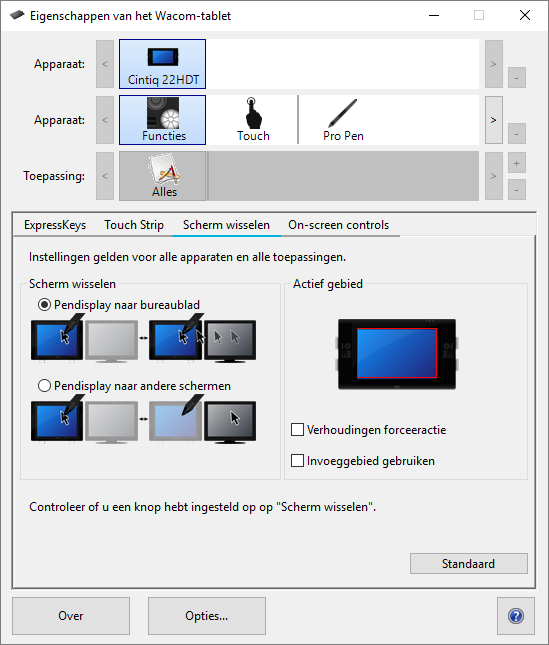
Bovenstaande afbeelding dient voor beschrijving van de instellingen. Mogelijk komt deze niet overeen met uw scherm.
Acties die de schakelreeks terug naar uw pendisplay brengen
De volgende Acties zorgen ervoor dat de schakelreeks wordt teruggezet naar uw pendisplay:
- Afmelden of het systeem opnieuw opstarten.
- Schakelen tussen gebruikers.
- Het systeem in de slaapstand zetten.
- De instellingen van het tabblad Scherm wisselen wijzigen.
- De resolutie of het aantal beeldschermen wijzigen.
- Werken met actie Moduswissel....
- Penmodus of Muismodus selecteren via de On-screen shortcuts.
| | Deel mijn gegevens niet | | Cookies | | Gebruiksvoorwaarden | | Privacybeleid |